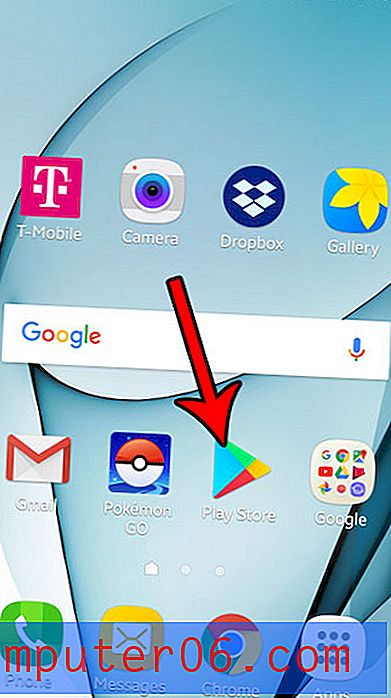So fügen Sie einen Kommentar in Word 2010 ein
Das Überprüfen eines Word-Dokuments kann schwierig sein, da das Verweisen auf bestimmte Abschnitte des Dokuments ungenau sein kann und das Hinzufügen von Kommentaren direkt zum Inhalt zu Problemen führen kann. Glücklicherweise gibt es in Word 2010 ein Kommentarsystem, mit dem es einfach ist, Teile des Dokuments zu referenzieren, ohne die darin enthaltenen Informationen tatsächlich zu beeinflussen. Das Hinzufügen von Kommentaren in Word 2010 ist aus mehreren Gründen von Vorteil. Lesen Sie daher das folgende Tutorial, um zu erfahren, wie Sie einem Dokument Kommentare hinzufügen.
Wie füge ich Word 2010 einen Kommentar hinzu?
Kommentare sind unglaublich nützlich, wenn Sie an einem Gruppenprojekt arbeiten. Jeder Person, die das Dokument kommentiert, wird eine andere Farbe für ihre Kommentare zugewiesen, und ihre Initialen werden neben dem Kommentar angezeigt, den sie hinzugefügt haben. Dies bietet ein Maß an Rechenschaftspflicht, das es einfach macht, festzustellen, wer eine bestimmte Frage hat, und hilft so, sie in einen Kontext zu setzen. Lesen Sie weiter unten, um zu sehen, wie Sie einen Kommentar in ein Word-Dokument einfügen.
Schritt 1: Öffnen Sie das Dokument in Word 2010.
Schritt 2: Wählen Sie den Teil des Dokuments aus, zu dem Sie einen Kommentar abgeben möchten, oder klicken Sie mit der Maus an der Stelle, an der Sie den Kommentar hinzufügen möchten.

Schritt 3: Klicken Sie oben im Fenster auf die Registerkarte Überprüfen .
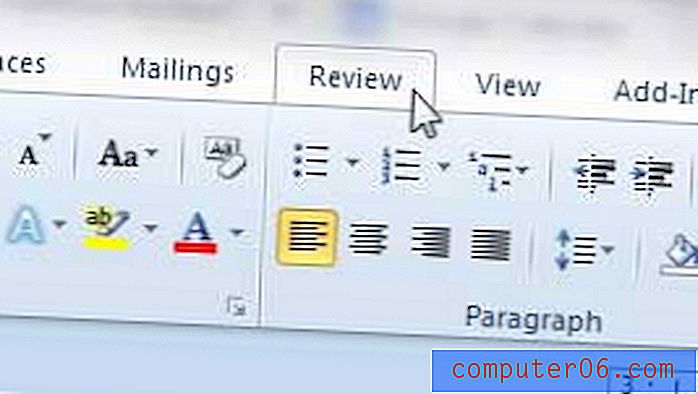
Schritt 4: Klicken Sie im Abschnitt " Kommentare " des Menübands auf die Schaltfläche " Neuer Kommentar" .
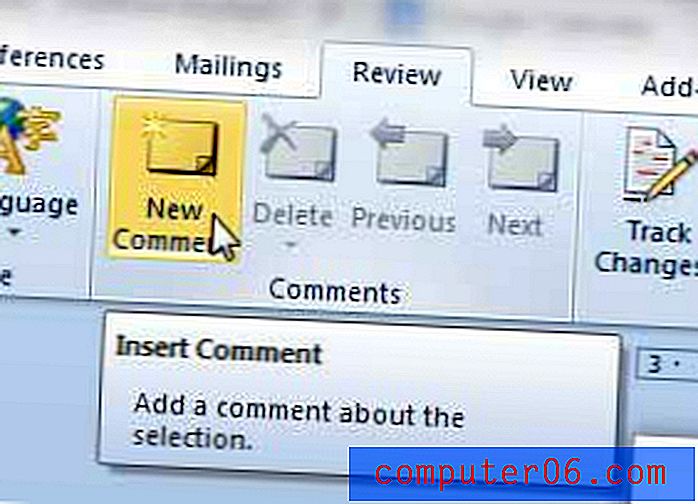
Schritt 5: Geben Sie Ihren Kommentar in das Kommentarfeld auf der rechten Seite des Fensters ein. Sie können außerhalb des Kommentarfelds klicken, wenn Sie fertig sind.
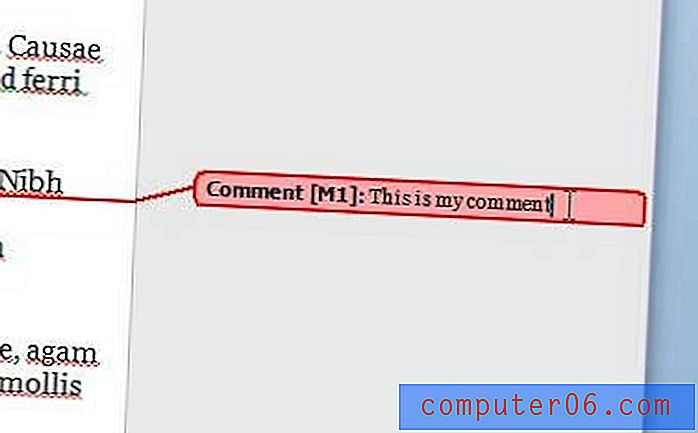
Sie können die im Dokument angezeigten Initialen ändern, wenn Sie möchten, dass stattdessen etwas anderes verwendet wird.
Es gibt eine neue Abonnementversion von Microsoft Office, die verfügbar ist. Sie kann eine günstigere Option sein, wenn Sie sie auf mehreren Computern installieren müssen. Klicken Sie hier, um mehr über Office 365 zu erfahren und Bewertungen von Eigentümern zu lesen.